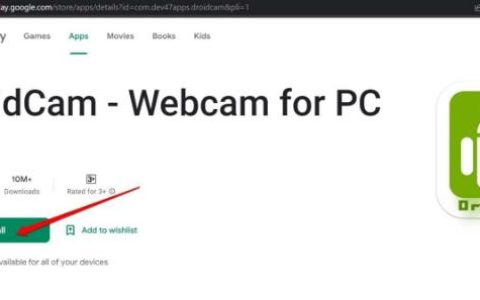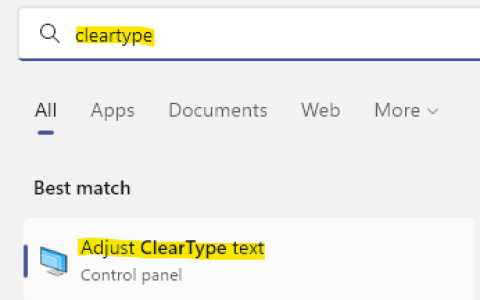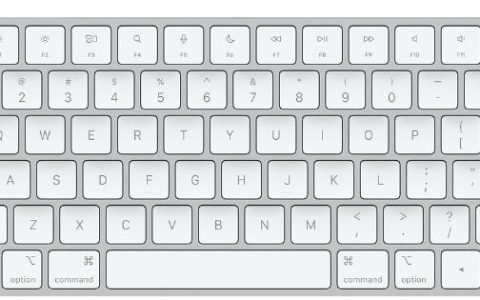最近,一些用户抱怨他们的 Windows 11 PC 出现黑色背景问题。如果您也遇到这样的屏幕并且想知道下一步该怎么做,请阅读并应用本文中讨论的解决方案。
根据一些 Windows 用户的说法,此问题在他们更改默认主题或尝试使用新墙纸后开始出现。对于某些人来说,这个问题是在他们尝试启动 Start 主页时发生的。无论此问题背后的原因是什么,您都可以通过应用下面列出的修复程序来修复它。
是什么导致“Windows 11 显示黑色背景”?
当您的 PC 上满足以下一个或多个条件时,Windows 11 桌面可能会变黑或显示黑色背景 –
- Windows 资源管理器上的内部故障
- 存在损坏的显示适配器
- 使用未激活的 Windows 副本
修复 Windows 11 显示黑色背景屏幕
如果您的 Windows 11 PC 出现黑屏,并且正在寻找答案,请阅读并应用下面概述的解决方案。
注意:您可以在应用以下修复程序之前手动创建系统还原点。这是为了确保前进时不会发生任何错误。
1]重新启动Windows资源管理器
解决此问题的第一个解决方案是重新启动文件资源管理器。这样做将首先释放导致此问题的任何系统进程或服务。以下是执行此任务的方法 –
- 同时按住Ctrl + Alt + Del键,然后选择任务管理器。
- 如果这打开为一个小窗口,请点击更多详细信息。
- 转到进程选项卡,然后找到 Windows 资源管理器。
- 通常,您可能会在“应用程序”部分找到此选项。如果没有,请按 Win + E 强制启动计算机上的资源管理器。您现在可以在“应用程序”部分下看到 Windows 资源管理器。
- 找到后,右键单击它并选择选项 – Restart。
- Windows 资源管理器将很快重新启动。
重新启动时,检查黑屏问题是否已解决或是否仍在发生。
2]更新图形驱动程序
如果您长时间没有更新计算机上的图形驱动程序,它们一定已经过时或损坏。为了解决这个问题,您必须更新所有图形驱动程序。以下是工作的基本步骤 –
- 按Win + X并选择设备管理器。
- 找到显示适配器并单击它旁边可用的向右箭头。
- 当它展开时,右键单击可见的驱动程序,然后点击Update driver。
- 接下来点击“自动搜索驱动程序”。
- 由于所有更新搜索现在都由 Windows 更新完成,因此单击“在 Windows 更新上搜索更新的驱动程序”。
- 系统会将您重定向到“设置”应用程序。在这里,点击检查更新。
- 现在,等待系统在线连接到微软服务器,看看是否有可用的更新。
- 如果它确实找到任何更新,则会自动下载并安装到您的 PC 上。
新驱动程序安装完成后重新启动 PC。我希望当您再次登录您的设备时,黑色背景问题会得到解决。
3]手动个性化桌面背景
如果更新显卡或重新启动 Windows 资源管理器都无法解决 Windows 11 上的黑色墙纸问题,请尝试此修复。这听起来可能有点太简单了,但是,一些用户建议仅通过更改 PC 的壁纸来解决此问题。以下是工作的步骤 –
- 按 Win + R 并选择运行。
- 输入“
ms-settings:personalization”然后点击确定。 - 系统会将您带到“个性化设置”页面。
- 在系统 > 个性化下,单击背景。
- 使用“个性化您的背景”旁边的下拉菜单并更改上一个选项。您可以在幻灯片、图片和纯色之间进行选择。
- 为墙纸选择设置后,屏幕上应该会出现同样的设置。
仅当您的设备未激活时,更改桌面墙纸才会失败。转到“ Settings > System > Activation”,然后查看激活状态。
如果它未激活,您需要使用正版产品密钥激活您的 Windows 副本。或者,您也可以登录您的 Microsoft 帐户,然后使用其中存储的数字许可证。
我希望本文能帮助您找到并解决导致问题的问题——“Windows 11 显示黑色背景”。如果您发现这些解决方案有帮助或者您有任何其他解决方案来解决这个问题,请在下面的评论部分告诉我们。